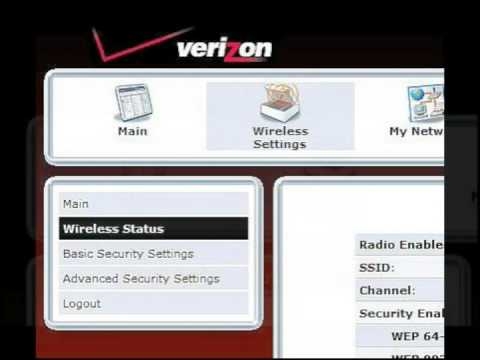බොහෝ විට වින්ඩෝස් 10 හි එය ක්රියා කිරීම නවත්වයි කාර්ය තීරුව. මෙය යාවත්කාල කිරීම්, ගැටුම්කාරී මෘදුකාංග හෝ පද්ධතියේ වෛරස් ආසාදනය නිසා විය හැකිය. මෙම ගැටළුව විසඳීම සඳහා methods ලදායී ක්රම කිහිපයක් තිබේ.
වින්ඩෝස් 10 හි කාර්ය සාධක සෞඛ්යය නැවත ලබා දීම
"කාර්ය තීරුව" සමඟ ඇති ගැටළුව ගොඩනංවන ලද මෙවලම් සමඟ පහසුවෙන් විසඳා ගත හැකිය. අපි අනිෂ්ට මෘදුකාංග ආසාදනය ගැන කතා කරන්නේ නම්, අතේ ගෙන යා හැකි ප්රති-වයිරස සමඟ පද්ධතිය පරීක්ෂා කිරීම වටී. මූලික වශයෙන්, විකල්පයන් මඟින් දෝෂයක් සඳහා පද්ධතිය පරිලෝකනය කර එය නිවැරදි කිරීම හෝ යෙදුම නැවත ලියාපදිංචි කිරීම සිදු වේ.
මෙයද බලන්න: ප්රති-වයිරසයකින් තොරව ඔබේ පරිගණකය වෛරස් සඳහා පරිලෝකනය කරන්න
ක්රමය 1: පද්ධති අඛණ්ඩතාව පරීක්ෂා කරන්න
පද්ධතිය වැදගත් ලිපිගොනු දූෂිත කර තිබිය හැක. මෙය මණ්ඩලයේ ක්රියාකාරිත්වයට බලපායි. ඔබට පරිලෝකනය කළ හැකිය විධාන රේඛාව.
- කලම්ප සංයෝජනය Win + X.
- තෝරන්න "විධාන රේඛාව (පරිපාලක)".
- ඇතුලත් කරන්න
sfc / scannowසහ දුවන්න ඇතුලත් කරන්න.
- සත්යාපන ක්රියාවලිය ආරම්භ වේ. එය සම්පුර්ණ වූ පසු, ඔබට දෝශ නිරාකරණ විකල්ප ලබා දිය හැකිය. එසේ නොවේ නම්, ඊළඟ ක්රමයට ඉදිරියට යන්න.


තව දුරටත් කියවන්න: දෝෂ සඳහා වින්ඩෝස් 10 පරීක්ෂා කිරීම
ක්රමය 2: කාර්ය තීරුව නැවත ලියාපදිංචි කිරීම
යෙදුම යථා තත්වයට පත් කිරීම සඳහා, ඔබට එය පවර්ෂෙල් භාවිතයෙන් නැවත ලියාපදිංචි කිරීමට උත්සාහ කළ හැකිය.
- පින්ච් Win + x හොයාගන්න "පාලක පැනලය".
- වෙත මාරු වන්න විශාල අයිකන හොයාගන්න වින්ඩෝස් ෆයර්වෝල්.
- යන්න "වින්ඩෝස් ෆයර්වෝල් සක්රිය හෝ අක්රිය කිරීම".
- පෙට්ටි පරීක්ෂා කිරීමෙන් ෆයර්වෝලය අක්රීය කරන්න.
- ඊළඟට යන්න
C: Windows System32 WindowsPowerShell v1.0 - පවර්ෂෙල් මත දකුණු-ක්ලික් කර තෝරන්න "පරිපාලක ලෙස ධාවනය කරන්න".
- පහත පේළි පිටපත් කර අලවන්න:
Get-AppXPackage -AllUsers | Foreach {Add-AppxPackage -DisableDevelopmentMode -Register “$ ($ _. InstallLocation) AppXManifest.xml”} - බොත්තම සමඟ සියල්ල ධාවනය කරන්න ඇතුලත් කරන්න.
- කාර්ය සාධනය පරීක්ෂා කරන්න කාර්ය තීරු.
- ෆයර්වෝලය නැවත ක්රියාත්මක කරන්න.






ක්රමය 3: එක්ස්ප්ලෝරර් නැවත ආරම්භ කරන්න
බොහෝ විට පුවරුව තුළ යම් ආකාරයක දෝෂයක් හේතුවෙන් වැඩ කිරීම ප්රතික්ෂේප කරයි "ගවේෂක". මෙය නිවැරදි කිරීමට, ඔබට මෙම යෙදුම නැවත ආරම්භ කිරීමට උත්සාහ කළ හැකිය.
- පින්ච් Win + r.
- ආදාන ක්ෂේත්රයට පහත සඳහන් දෑ පිටපත් කර අලවන්න:
REG ADD "HKCU මෘදුකාංග Microsoft Windows CurrentVersion Explorer Advanced" / V EnableXamlStartMenu / T REG_DWORD / D 0 / F " - මත ක්ලික් කරන්න හරි.
- උපාංගය නැවත ආරම්භ කරන්න.

ඔබේ ගැටළුව විසඳීමට ඔබට උපකාරී වන මූලික ක්රම කිහිපයක් මෙන්න. කාර්ය තීරුව වින්ඩෝස් 10 හි. ඒ කිසිවක් උදව් නොකළේ නම්, ප්රතිසාධන ලක්ෂ්යයක් භාවිතා කිරීමට උත්සාහ කරන්න.